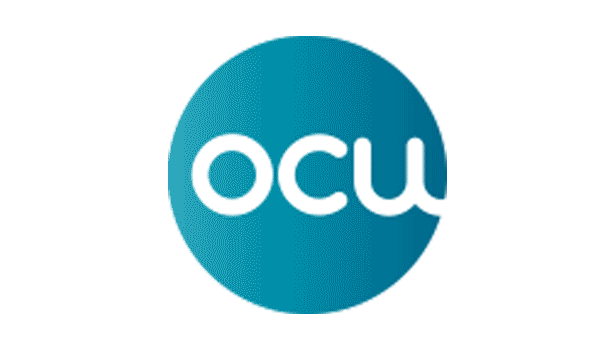Cuándo cambiar los cartuchos y el tóner de la impresora

Aunque pueda parecer una tarea complicada, no lo es si se realiza correctamente. Te contamos cómo comprobar los niveles de tinta y cambiar los cartuchos vacíos de tu impresora. Una guía paso a paso para que sepas cómo hacerlo sin dañar la impresora y consiguiendo el máximo rendimiento de estos elementos.
Tinta y tóner, imprescindibles
Ya sea para un uso intensivo u ocasional, tener una impresora en casa es muy útil para imprimir documentos o fotografías, pero claro, necesitas también los consumibles, cartuchos de tinta o toner, que pueden ser bastante caros, sobre todo si son de la marca original de la impresora: un juego de cartuchos originales para una impresora puede costar tanto o más que el propio dispositivo. Te contamos todo lo que debes saber sobre ellos, para aumentar el rendimiento de tu aparato y que su uso no te arruine.
Los cartuchos son un gasto real
Con el tiempo, la tinta o el tóner son el principal gasto a tener en cuenta a la hora de tener una impresora en casa. Como tienen un alto precio, por eso es importante saber cuánto te durarán o, más exactamente, cuántas páginas podrás imprimir con tus cartuchos o el tóner en caso de que tu máquina sea láser.
¿Cuánto dura un cartucho de tinta de impresora?
El rendimiento en páginas de los cartuchos es la cantidad máxima de páginas que tus cartuchos deberían poder imprimir antes de que se agote la tinta o el tóner.
- El rendimiento en páginas de un cartucho se determina realizando pruebas siguiendo el procedimiento definido por las normas ISO (Organización Internacional de Normalización): impresión de páginas A4 con una cobertura del 5 % (cantidad de la página completamente cubierta de tinta) hasta que el cartucho se vacía. Los rendimientos por página generalmente no se suelen indicar explícitamente: los fabricantes suelen ocultar este dato.
- Una vez que se conoce el rendimiento por páginas de un cartucho y el precio es posible estimar el coste por página, calcular cuánto cuesta imprimir cada página mientras se usa un cartucho de tinta o tóner en particular.

Lo hemos probado
El rendimiento por páginas es solo una estimación aproximada, ya que hay muchos factores que determinan la cantidad real de páginas que imprime un cartucho:
- Lo que se imprime. La cantidad de texto en la página, el color, las imágenes, etc., tendrán un gran impacto en la cobertura de la página. Si imprimes muchas fotos, te quedarás sin tinta mucho antes que si imprimes principalmente documentos;
- Modo de impresión. Si imprimes con frecuencia en modo borrador, obtendrás muchas más páginas de tu cartucho de tinta que si imprimes en modo de alta calidad.
- Frecuencia. Si imprimes de manera intermitente, varias veces pero solo unas pocas páginas a la vez, la impresora puede usar cantidades significativas de tinta solo para limpiar los cabezales de impresión, lo que puede reducir su rendimiento.
En OCU hemos realizado una prueba de consumo en todas las impresoras analizadas, para saber el número de páginas A4, de distintos tipos (texto monocromático, gráficos en color y fotografías de alta resolución) que se pueden imprimir con un set de cartucho. A partir de ahí, conociendo el precio de los cartuchos, calculamos el coste de impresión de cada tipo de página para cada impresora. Si quieres elegir la mejor impresora para ti, que imprima con la mejor calidad al menor coste, consulta nuestro comparador:
Cómo comprobar los niveles de tinta o tóner de la impresora
¿Quieres comprobar los niveles de tinta o tóner de tu impresora? Cada impresora es diferente, pero estos son los sistemas más habituales:
A través del ordenador
Los siguientes pasos solo funcionan si el software de la impresora está instalado.
- Comprueba si la impresora está conectada al ordenador y enciende la impresora.
- En el Área de notificación de Windows, en la esquina inferior derecha de la pantalla, haz clic con el botón derecho en el icono de la impresora. En el menú de la impresora, selecciona la opción "propiedades" o "preferencias".
- En la ventana de configuración de la impresora, se muestran los niveles de tinta o tóner para los cartuchos instalados. Si no sale allí, busca la opción "niveles de tinta", "niveles de tóner" o algo similar.
- Otra opción es abrir el menú Inicio y hacer clic en Configuración y luego en Dispositivos. Selecciona la impresora cuyos niveles de tinta o tóner deseas comprobar. Verás los niveles de tinta en la parte inferior de la sección Dispositivos e impresoras.
- En un Mac, puedes usar las Preferencias del sistema > Impresoras y escáneres > Opciones y suministros para ver los niveles de tinta.
A través de la impresora
Si la impresora tiene una pantalla LCD, puede ser más sencillo comprobarlo. No obstante, cada modelo es distinto y es posible que no coincida: consulta el manual de instrucciones.
- Enciende la impresora. Ubica el botón Menú o Inicio y usa las teclas de navegación correspondientes para encontrar una sección de Estado, Configuración o Informes.
- Los niveles de tinta o tóner deben mostrarse en la pantalla LCD de la impresora.
- Si no es así, es posible que debas imprimir una página de Estado o Datos del sistema.
Cómo cambiar los cartuchos o el tóner
Cuando tus cartuchos se agoten, tendrás que cambiarlos . Asegúrate de comprar cartuchos que sean compatibles con el modelo de impresora que tienes, para evitar daños.
Para realizar el reemplazo, debes iniciar el procedimiento y seguir las instrucciones. Cada marca y modelo tendrá unos procedimientos específicos pero, en general, el proceso de sustitución es el que describimos a continuación.

Cambiar los cartuchos de tinta paso a paso
- Enciende la impresora presionando el botón de encendido. Verifica en el software de la impresora qué cartuchos deben reemplazarse e inicia el tutorial de reemplazo. El compartimiento del cartucho debe deslizarse hacia el área de acceso por sí solo.
- Levanta la parte superior de la impresora para tener acceso al compartimiento que contiene los cartuchos de tinta. En algunas impresoras multifunción, el compartimiento del cartucho puede estar debajo del escáner (levanta el escáner para tener acceso). Cada modelo de impresora es diferente. Si no sabes cómo levantar la parte superior de la impresora, consulta el manual. No intentes mover el carro de impresión manualmente, ya que puedes dañar la impresora.
- Prepara los cartuchos nuevos para el reemplazo. Algunas impresoras tienen un cartucho separado para tinta de color y un cartucho separado para tinta negra. Otras impresoras pueden tener cuatro cartuchos separados para tinta cian (azul), amarilla, magenta (rosa) y negra. El color debe estar indicado en la etiqueta.
- No retires el cartucho vacío hasta que esté listo para el cambio. En algunas impresoras, retirar el cartucho durante un período prolongado puede secar la boquilla del cabezal de impresión.
- Agita el cartucho nuevo. Quita las tiras protectoras y las pestañas del cartucho de tinta. No toques los conectores de cobre ni las boquillas de impresión para evitar provocar coágulos y malas conexiones eléctricas. Tampoco quites ninguna pestaña o tira que no esté indicada en las instrucciones.
- Retira los cartuchos vacíos. La forma de retirar un cartucho variará según el modelo de la impresora. También puede haber instrucciones dentro del compartimiento de la impresora.
- Instala el cartucho nuevo. Inserta el nuevo cartucho en el lugar adecuado en el compartimiento del cartucho. Debe ir en sentido inverso a como lo quitaste.
- Imprime una página de prueba. La impresión de una página de prueba te permitirá saber si los cartuchos se han instalado correctamente y hará que la tinta fluya.
- Reconfigura cabezales de impresora. Si la página de prueba muestra rayas, líneas o manchas, es posible que los cabezales de impresión estén desalineados o necesiten una limpieza. Consulta la documentación de tu impresora sobre cómo hacer esto.
Si tienes dudas o necesitas ayuda, lee el manual de usuario de la impresora o acude a la página web del fabricante.
Cambiar el tóner de la impresora paso a paso
- Abre el puerto de acceso de la impresora para acceder a los cartuchos de tóner.
- Retira el conjunto del tambor de la impresora tirando de él hacia afuera.
- Retira el tóner vacío presionando la palanca de liberación en el conjunto del tambor.
- Prepara el nuevo tóner para el reemplazo. Saca el nuevo cartucho de tóner de la caja y agítalo suavemente mientras aún está en su empaque de plástico. Esto ayuda a distribuir completamente el tóner por todo el cartucho. Retira el nuevo cartucho de su embalaje y la cinta de sellado.
- Instala el cartucho nuevo, asegurándote de que encaje en su lugar de forma segura. Desliza la palanca de limpieza del tambor hacia adelante y hacia atrás.
- Vuelve a insertar el conjunto del tambor por completo. Cierra el puerto de acceso de la impresora. Tu ordenador reconocerá automáticamente que se ha instalado uno nuevo.
- Imprime una página de prueba. La mayoría de los ordenadores te preguntarán si deseas imprimir una página de prueba para asegurarte de que el nuevo cartucho funcione. Si no, hazlo tú mismo.
Consulta el manual de usuario de la impresora o la página web del fabricante si necesitas ayuda.
¿Qué hacer con los cartuchos o tóner viejos?
Estos residuos son RAEE, residuos eléctricos o electrónicos, y no pueden tirarse sin más a la basura, sino que deben llevarse a lugares donde se procesen: